如何修复Win7中的宽带连接错误651
win7系统是一款非常优秀的超级系统!无与伦比的稳定性是大家都选择win7的重要原因。近来许多使用win7的小伙伴们纷纷反映自己遇到了宽带连接错误651的问题?今天小编就为大家带来了win7电脑宽带连接错误的解决办法一起来看看吧。

win7宽带连接错误651的解决办法:
一、可能原因:网卡驱动故障
1、首先考虑网卡驱动问题,这个问题比较常见,右键点击桌面计算机--属性。
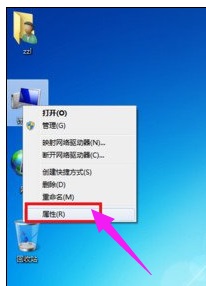
2、在计算机属性页面选择“设备管理器”进入。
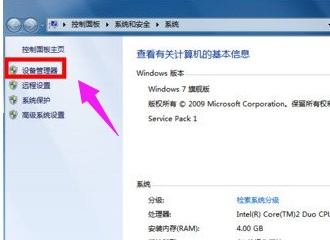
3、在设备管理器页面找到“网络适配器”下面一般有两个网卡,一个有线一个无线网卡!点击有线网卡右键--禁用。
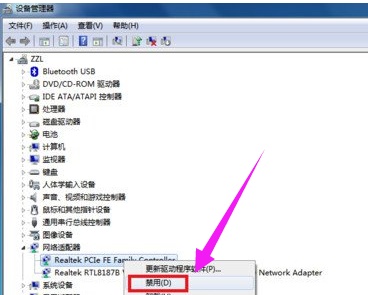
4、出现提示框点击:是。
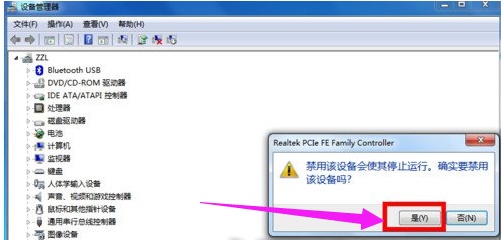
5、然后再右键启动,看看重新拨号是否正常。
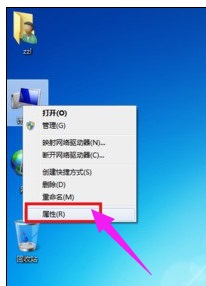
6、右键有线网卡,选择“卸载”,将网卡驱动卸载掉。
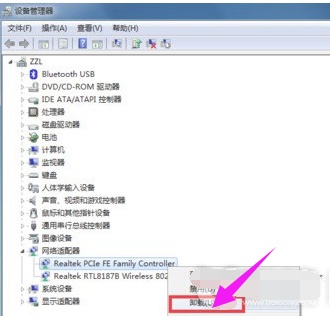
7、点击设备管理器菜单的操作--扫描硬件改动,系统一般会用通用驱动重新驱动网卡,安装完成后,重新启动计算机!应该可以了!
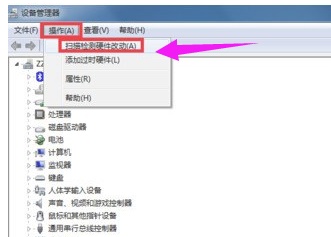
可能原因:日志文件写入被禁止:
1、日志文件的路径C:WindowsSystem32LogFilesWMI,这个文件夹如果没有管理员权限,宽带连接也会有问题,出现651或711等错误提示的!首先双击计算机,进入计算机文件夹,在地址栏输入C:WindowsSystem32LogFiles后回车。
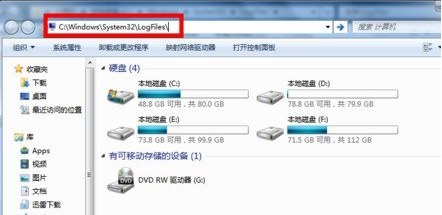
2、在LOgFiles文件夹下找到WMI文件夹,然后选中点击右键--属性,如下图所示!其实就是让它获得永久管理员权限!我的方法可以不用每次重启电脑后都要修改一次权限。
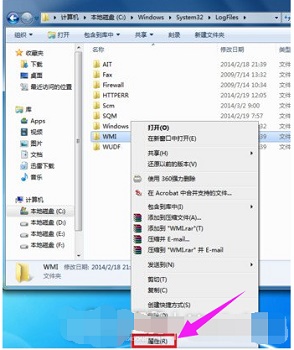
3、在WMI文件夹属性页面,选择安全选项卡--点击高级设置。
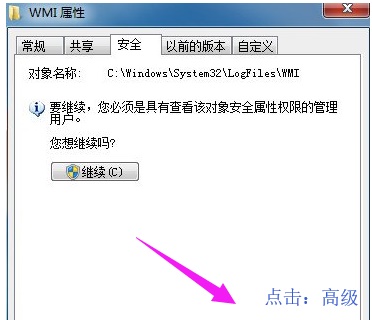
4、在WMI文件夹高级属性页面,选择权限--继续。
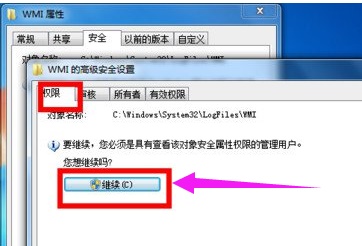
5、在 WMI文件夹高级页面,选中你目前使用的账户,然后点击“编辑”按钮。
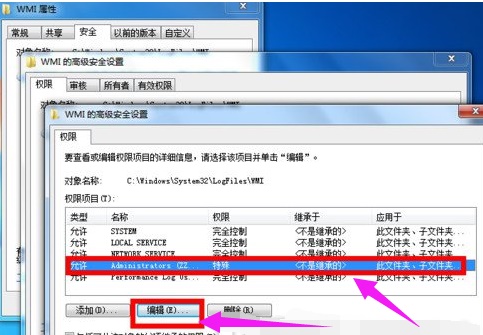
6、在进入你的账号对WMI文件夹控制选项中,将完全控制下方的所有选项全部勾选,然后点击确定按钮。
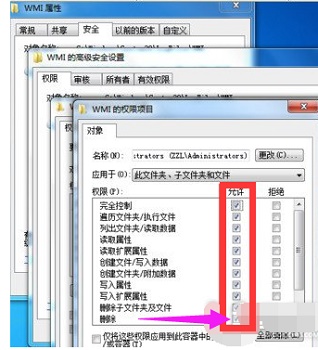
7、修改完成后,点击应用按钮,后面的修改提示选择确定即可,完成修改后重新启动电脑。
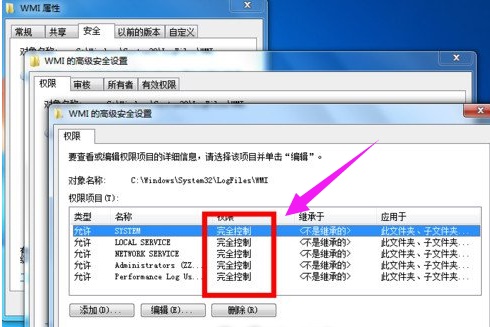
以上是如何修复Win7中的宽带连接错误651的详细内容。更多信息请关注PHP中文网其他相关文章!

热AI工具

Undresser.AI Undress
人工智能驱动的应用程序,用于创建逼真的裸体照片

AI Clothes Remover
用于从照片中去除衣服的在线人工智能工具。

Undress AI Tool
免费脱衣服图片

Clothoff.io
AI脱衣机

AI Hentai Generator
免费生成ai无尽的。

热门文章

热工具

记事本++7.3.1
好用且免费的代码编辑器

SublimeText3汉化版
中文版,非常好用

禅工作室 13.0.1
功能强大的PHP集成开发环境

Dreamweaver CS6
视觉化网页开发工具

SublimeText3 Mac版
神级代码编辑软件(SublimeText3)

热门话题
 无法完成操作(错误0x0000771)打印机错误
Mar 16, 2024 pm 03:50 PM
无法完成操作(错误0x0000771)打印机错误
Mar 16, 2024 pm 03:50 PM
如果您在使用打印机时遇到错误消息,例如操作无法完成(错误0x00000771),可能是因为打印机已断开连接。在这种情况下,您可以通过以下方法解决问题。在本文中,我们将讨论如何在Windows11/10PC上修复此问题。整个错误信息说:操作无法完成(错误0x0000771)。指定的打印机已被删除。修复WindowsPC上的0x00000771打印机错误若要修复打印机错误操作无法完成(错误0x0000771),指定的打印机已在Windows11/10PC上删除,请遵循以下解决方案:重新启动打印假脱机
 五招教你解决黑鲨手机开不了机的问题!
Mar 24, 2024 pm 12:27 PM
五招教你解决黑鲨手机开不了机的问题!
Mar 24, 2024 pm 12:27 PM
随着智能手机技术的不断发展,手机在我们日常生活中扮演着越来越重要的角色。而作为一款专注于游戏性能的旗舰手机,黑鲨手机备受玩家青睐。然而,有时候我们也会面临到黑鲨手机开不了机的情况,这时候我们就需要采取一些措施来解决这一问题。接下来,就让我们来分享五招教你解决黑鲨手机开不了机的问题:第一招:检查电池电量首先,确保你的黑鲨手机有足够的电量。可能是因为手机电量耗尽
 台式电脑怎么连手机wifi热点
Mar 23, 2024 pm 01:51 PM
台式电脑怎么连手机wifi热点
Mar 23, 2024 pm 01:51 PM
电脑上怎么连接wifi热点1、电脑如何连接手机wifi热点打开手机移动数据和个人热点;左键单击屏幕右下角的小地球仪;左键单击这个手机名称,点击连接就可以了。2、打开手机数据连接。首先确保你的数据连接的流量够多,要不然花的就是钱钱了。点击wlan热点,开始无线热点。点击界面上的设置WLAN热点。出现下图界面,有网络名称和密码。3、方法步骤:开启手机热点,点开电脑右下角工具栏中的“宽带连接”。接着点击“WLAN”,电脑会搜索到附近所有的wifi和热点。每个热点都有不同的名字,在热点列表中找到手机热点
 无法在此设备上加载驱动程序怎么解决?(亲测有效)
Mar 14, 2024 pm 09:00 PM
无法在此设备上加载驱动程序怎么解决?(亲测有效)
Mar 14, 2024 pm 09:00 PM
大家都知道,如果电脑无法加载驱动程序,该设备可能就无法正常工作或与计算机进行正确的交互。那在电脑上弹出无法在此设备上加载驱动程序的提示框,我们要如何解决呢?下面小编就教大家两招轻松解决问题。 无法在此设备上加载驱动程序解决方法 1、开始菜单搜索“内核隔离”。 2、将内存完整性关闭,上方提示“内存完整性已关闭。你的设备可能易受攻击。”点击后方忽略即可,不会对使用有影响。 3.重启机器之后即可解决问题。
 Windows Update 更新提示Error 0x8024401c错误的解决方法
Jun 08, 2024 pm 12:18 PM
Windows Update 更新提示Error 0x8024401c错误的解决方法
Jun 08, 2024 pm 12:18 PM
目录解决方法一解决方法二一、删除Windows更新的临时文件二、修复受损的系统文件三、查看并修改注册表项四、关闭网卡IPv6五、运行WindowsUpdateTroubleshootor工具进行修复六、关闭防火墙和其它相关的杀毒软件。七、关闭WidowsUpdate服务。解决方法三解决方法四华为计算机Windows更新出现“0x8024401c”报错问题现象问题原因解决方案仍未解决?最近web服务器因为系统漏洞需要更新,登录服务器之后,更新提示错误代码0x8024401c解决方法一
 小红书发布自动保存图片怎么解决?发布自动保存图片在哪里?
Mar 22, 2024 am 08:06 AM
小红书发布自动保存图片怎么解决?发布自动保存图片在哪里?
Mar 22, 2024 am 08:06 AM
随着社交媒体的不断发展,小红书已经成为越来越多年轻人分享生活、发现美好事物的平台。许多用户在发布图片时遇到了自动保存的问题,这让他们感到十分困扰。那么,如何解决这个问题呢?一、小红书发布自动保存图片怎么解决?1.清除缓存首先,我们可以尝试清除小红书的缓存数据。步骤如下:(1)打开小红书,点击右下角的“我的”按钮;(2)在个人中心页面,找到“设置”并点击;(3)向下滚动,找到“清除缓存”选项,点击确认。清除缓存后,重新进入小红书,尝试发布图片看是否解决了自动保存的问题。2.更新小红书版本确保你的小
 电脑直接插网线就可以上网了吗?
Apr 25, 2024 am 08:30 AM
电脑直接插网线就可以上网了吗?
Apr 25, 2024 am 08:30 AM
电脑直接插网线就可以上网了吗?假如是台式的话不能直接用,需要先开启电脑网络共享中心,找到改适配器界面,点开以太网卡属性。然后打开设置,点“配置”选项,选择“高级”,找到连接速度和双工模式。最后把“自动侦测“”更换成“10M双工”或者是“10M半双工”,并点击确定有路由器,电脑用网线连接路由器就可以上网了。用网线连接电脑和路由器的LAN接口,连接好了后就可以正常上网了主机查上线就可以上网了吗?可以上网的。新电脑插上网线就可以上网。正常情况下,只要新电脑安装好了所有硬件驱动,当然也包括网卡驱动,那么
 解决宽带已连接却上不了网的问题(排除故障)
May 05, 2024 pm 06:01 PM
解决宽带已连接却上不了网的问题(排除故障)
May 05, 2024 pm 06:01 PM
互联网已经成为人们生活中不可或缺的一部分,在如今的信息时代。但是上不了网、有时候我们会遇到一些烦恼,然而,比如宽带已经连接好了。并采取相应的解决措施,我们需要逐步排查问题,以恢复网络连接,这种情况下。确认设备连接状态:手机等设备是否已正确认接到宽带网络、检查电脑,确保无线网络或者有线网络连接正常。2.重启宽带设备:以重置设备并重新建立连接、待数分钟后重新开启、尝试关闭宽带路由器或者调制解调器。3.检查宽带账号和密码:避免因为账号或密码错误导致无法上网,确保输入的宽带账号和密码正确无误。4.检查D






